TreeMaps sunt un instrument util pentru a reprezenta clar datele ierarhice. În acest ghid, vei învăța pas cu pas cum să creezi TreeMaps în Excel și cum să-ți pregătești datele pentru o reprezentare vizuală. Acest tip de diagramă te ajută să identifici modelele și proporțiile din datele tale într-o singură privire.
Concluzii cheie
- TreeMaps sunt ideale pentru reprezentarea datelor ierarhice și a proporțiilor.
- Poți personaliza culorile și formatarea TreeMap-ului pentru o vizualizare atrăgătoare a datelor tale.
- Funcțiile interactive îți permit să navighezi între diferite niveluri ierarhice.
Ghid pas-cu-pas
Creează un diagramă TreeMap
În primul rând, vei dori să creezi un TreeMap. Ai la dispoziție două exemple care te vor ajuta în această sarcină. În primul exemplu, lucrăm cu date din diferite țări și indexurile acestora. Pur și simplu marchează datele tale.
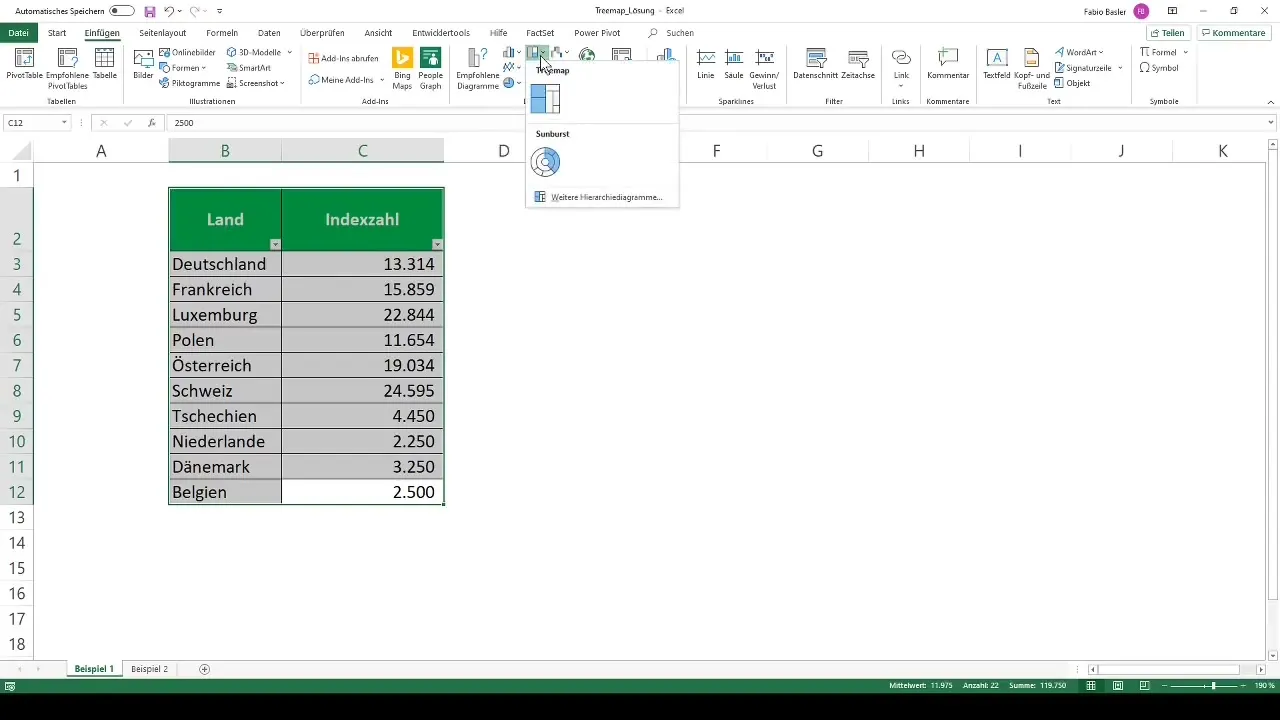
În benzile de meniu din Excel vei găsi opțiunea de a insera un diagramă TreeMap. Pentru aceasta, mergi la „Inserare” și selectează opțiunea TreeMap.
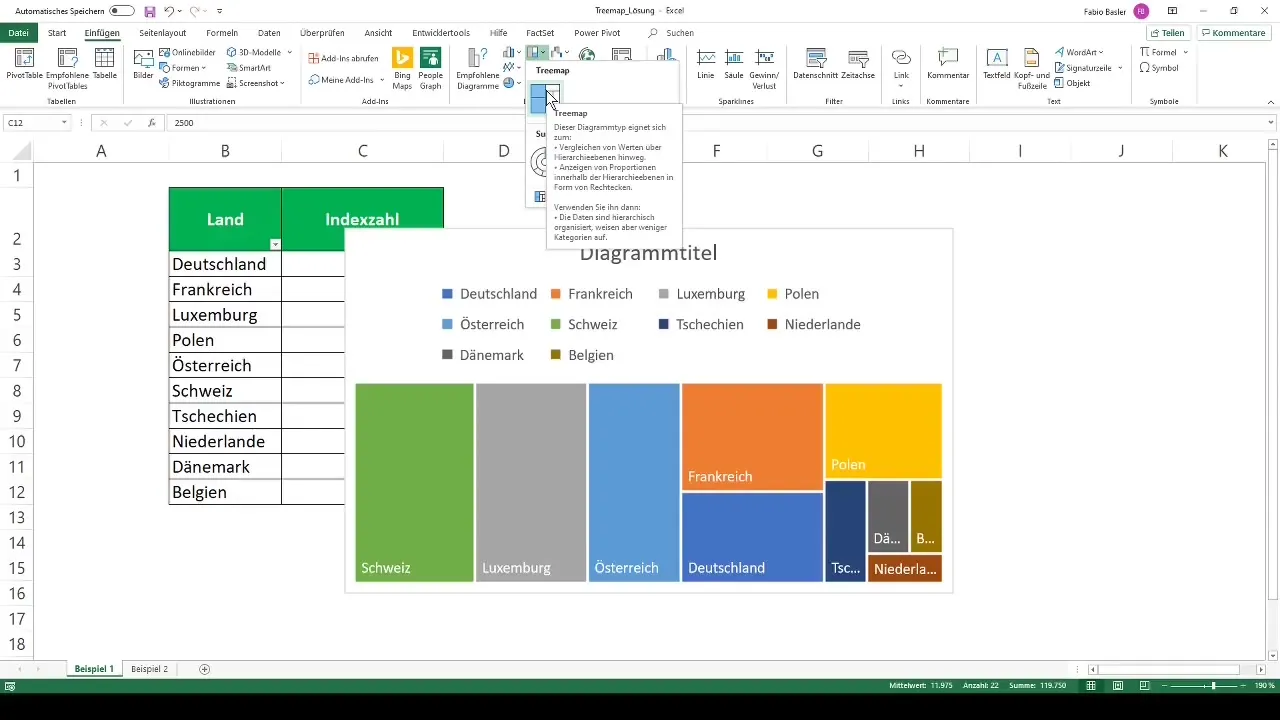
Personalizează diagrama
Odată ce ai inserat diagrama, poți adăuga un titlu sau poți elimina titlul pentru a obține o vizualizare mai clară. De asemenea, poți personaliza sau elimina legenda afișată automat.
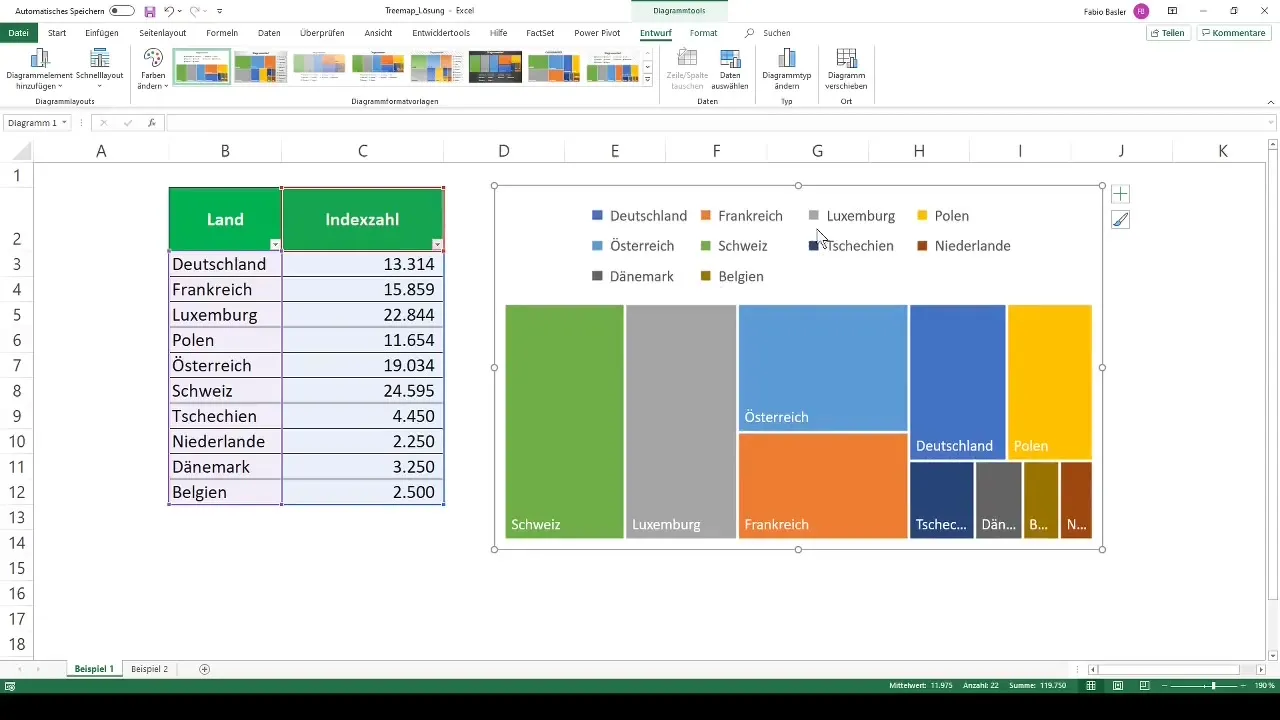
Vei vedea acum o reprezentare frumoasă a proporțiilor țărilor și indexului lor. Un clic dreapta pe diagramă îți permite să faci diverse formatați.
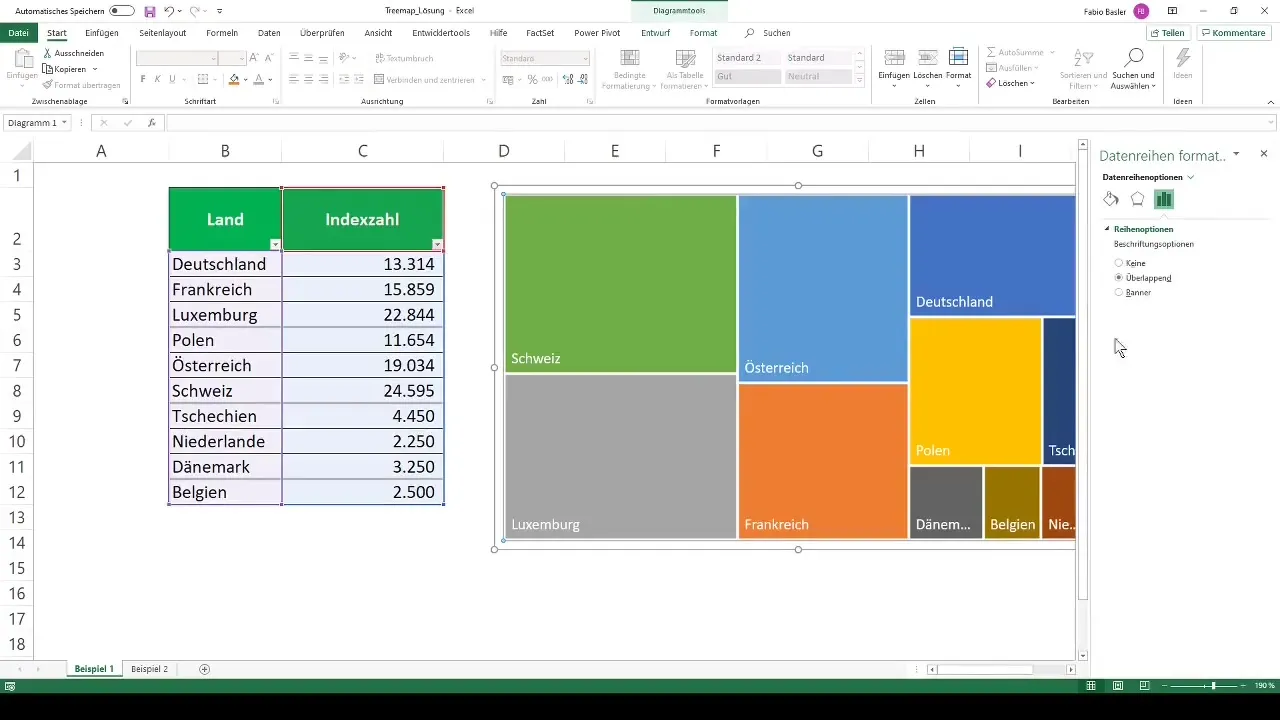
Vizualizează date mai complexe
În al doilea exemplu, avem date mai complexe. Acestea reprezintă datele unui investitor privat care se implică în bursă. Datele relevante includ valorile mobiliare similare și sediile lor.
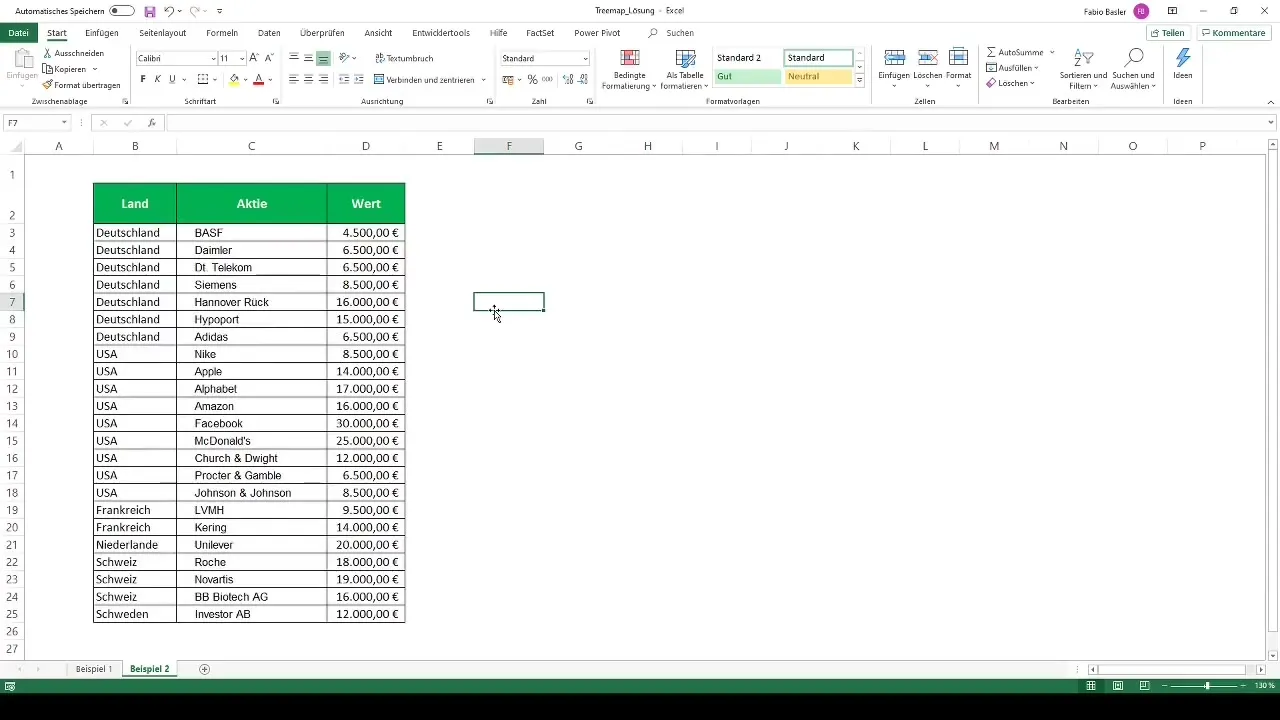
Marchează și aici datele tale și apoi mergi din nou la „Inserare” în meniu pentru a insera diagrama TreeMap.
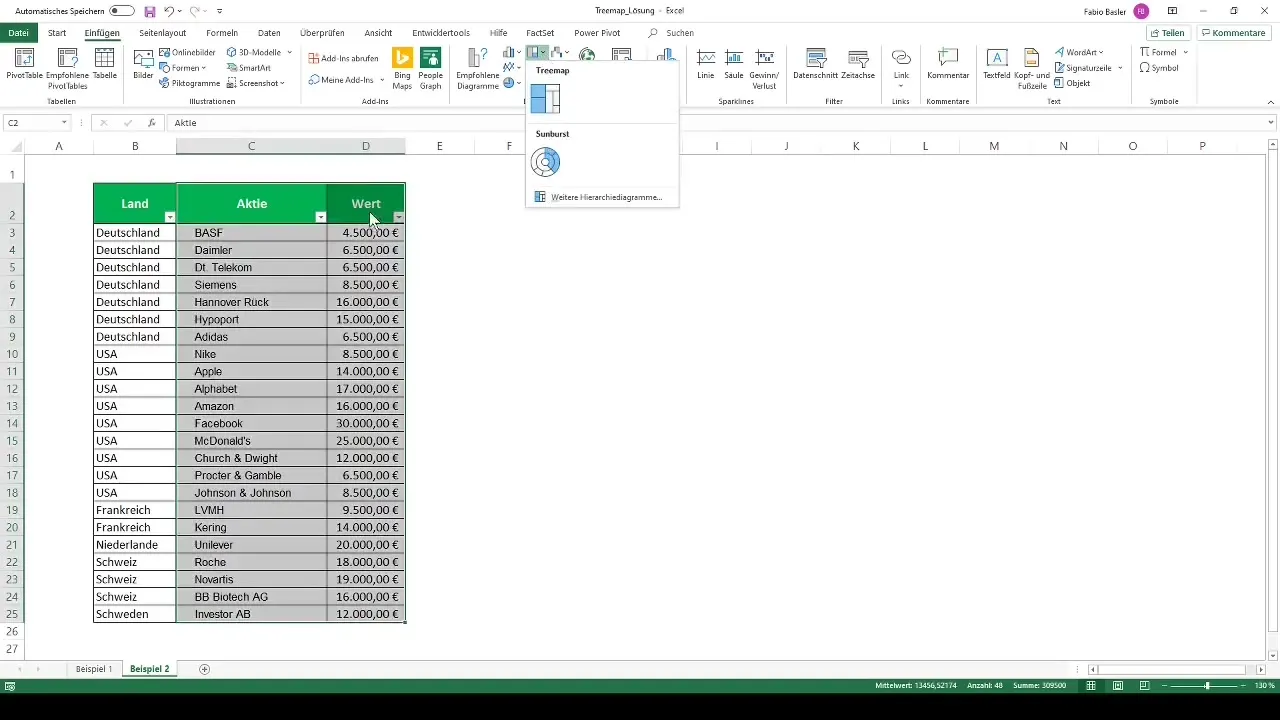
Personalizează încă diagrama
Vrem să personalizăm și aici diagrama astfel încât să eliminăm denumirile legendei pentru a face mai mult spațiu pentru date. De asemenea, vrem să eliminăm titlul diagramei.
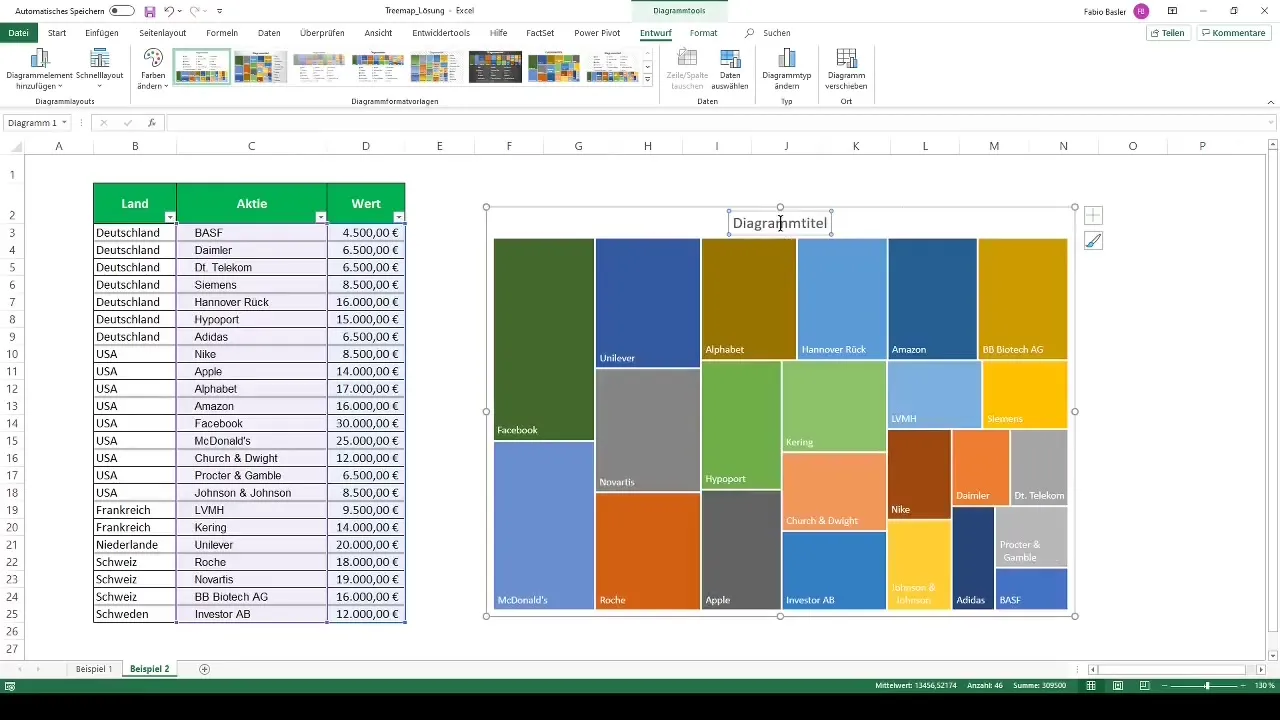
Un pas util este să adăugi etichete suplimentare pe axele orizontale. Pentru asta, selectează din nou clic dreapta și apasă pe „Selectare date”. Acolo poți adăuga informațiile despre țările la valorile mobiliare.
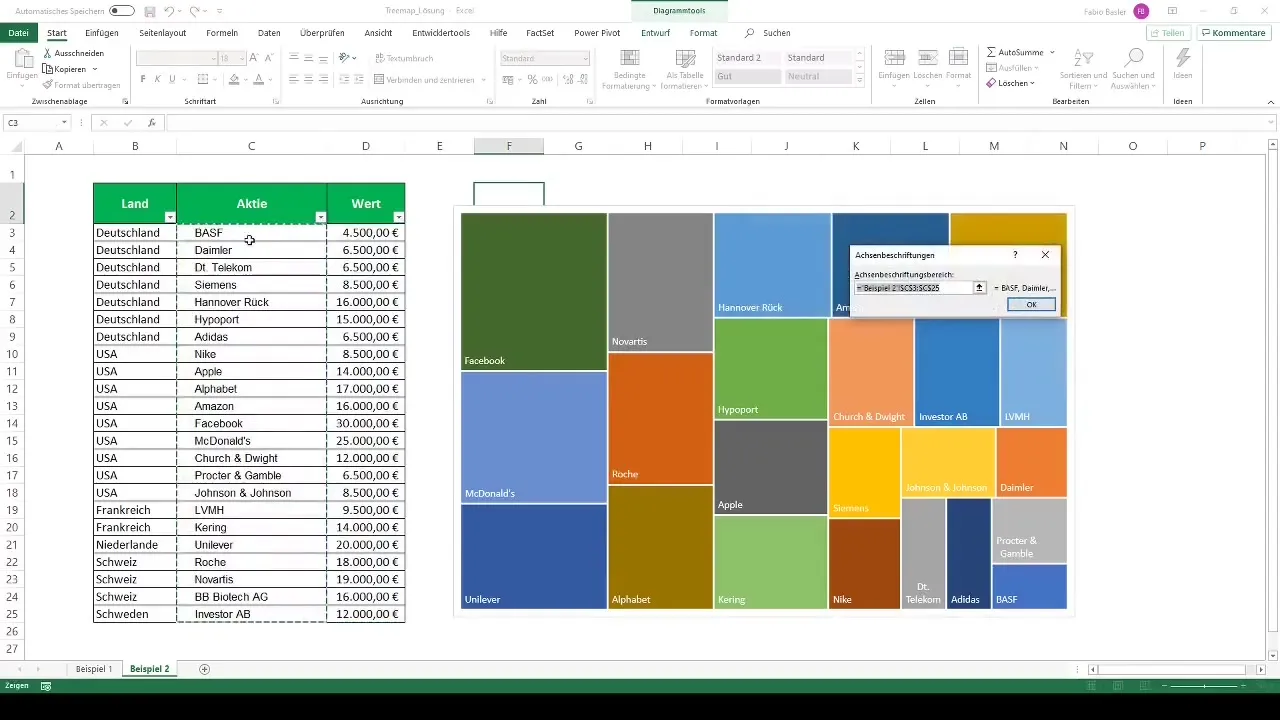
Vei observa că Excel va colora câmpurile corespunzător, oferindu-ți o imagine clară asupra asocierea companiilor cu țările lor. Dacă treci cu mouse-ul peste câmpuri, va fi afișată și valoarea respectivă, ceea ce ușurează analiza.
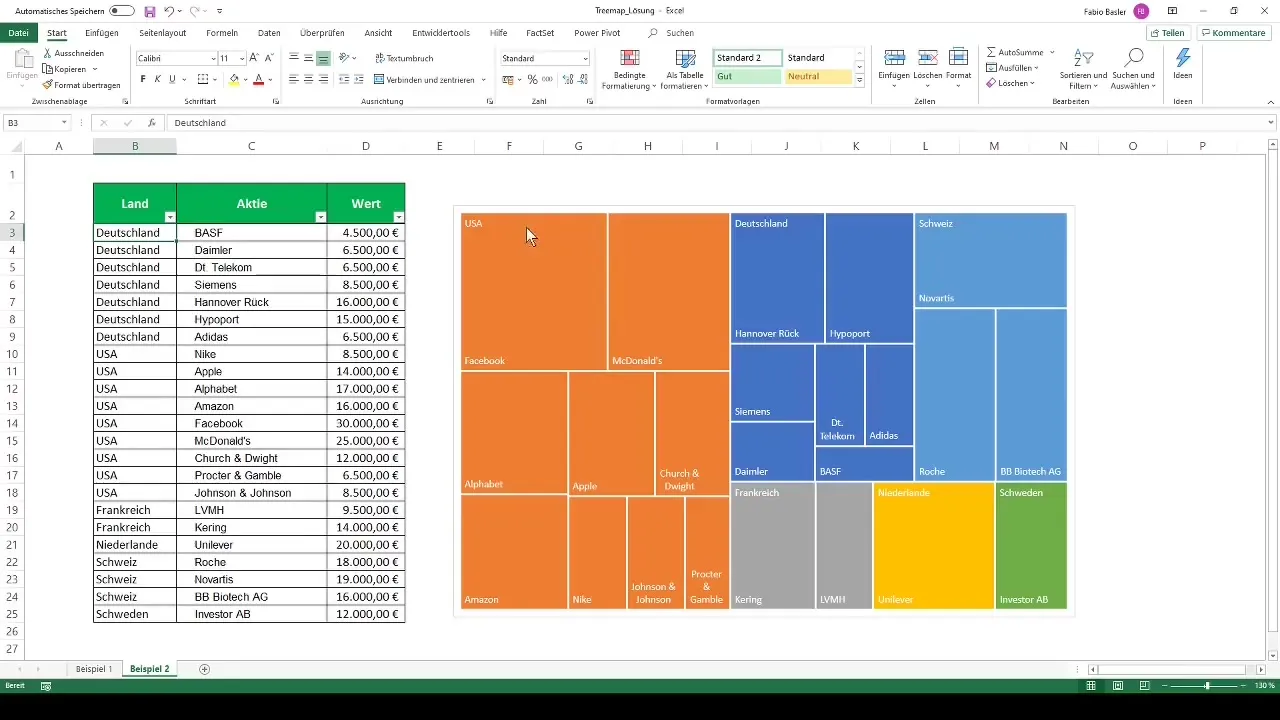
Personalizează și finalizează diagrama
Așa cum ai avut posibilitatea în primul exemplu, aici ai, de asemenea, opțiunea de a selecta diferite opțiuni de vizualizare. Schimbarea paletei de culori poate contribui la faptul că datele tale par mai ordonate și mai atrăgătoare.
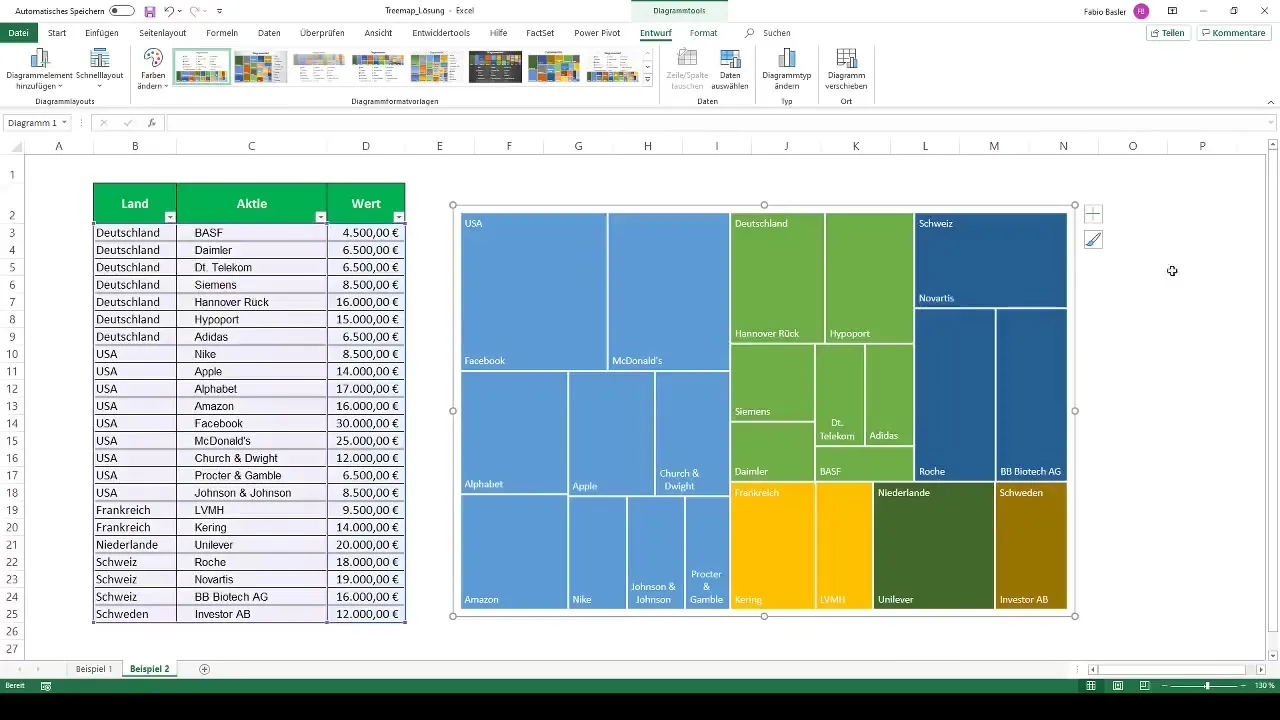
După ce toate ajustările au fost făcute, vei vedea treemap-ul în forma finală. Această reprezentare îți oferă o privire interesantă asupra datelor tale, iar funcțiile interactive îți permit să navighezi în cadrul ierarhiei.
Prin simpla apăsare pe nivelul superior, poți deschide următorul nivel inferior. Prin dublu clic te vei întoarce la vedere principală.
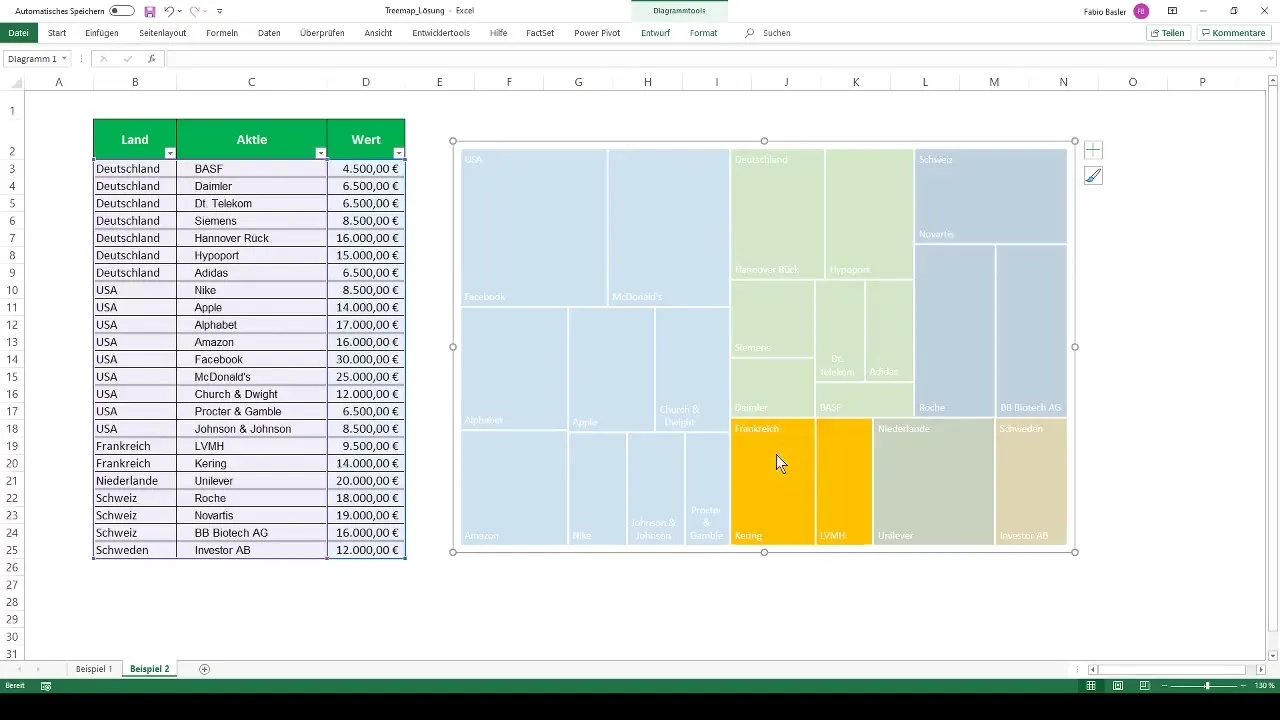
Rezumat
Treemaps îți oferă o metodă vizuală de a reprezenta datele ierarhice. În acest ghid ai învățat cum poți genera și ajusta propriile treemaps din datele tale. De la schimbarea culorilor până la navigarea interactivă între ierarhii, acum poți vizualiza eficient datele tale.
Întrebări frecvente
Ce este un treemap?Un treemap este o reprezentare grafică a datelor ierarhice, care vizualizează proporțiile și modelele.
Cum pot crea un diagramă treemap în Excel?Selectează-ți datele, mergi la „Inserare” și alege Treemap din lista tipurilor de diagrame.
Pot să ajustez culorile și formatarea treemap-ului?Da, poți schimba culorile și să selectezi diverse opțiuni de formatare din meniu.
Cum pot naviga între diferitele ierarhii într-un treemap?Prin simpla apăsare pe câmpurile individuale poți trece la ierarhia de dedesubt, iar prin dublu clic poți reveni înapoi.


